亞寵展、全球寵物產業風向標——亞洲寵物展覽會深度解析
861
2025-03-31
excel圖表怎樣只允許在單元格中輸入周末日期
在工作表的某單元格中,我們只允許用戶輸入周末日期。例如,2019年1月5日是周六,在單元格中輸入該日期,沒有問題,但是如果輸入2019年1月8日(星期二),則會彈出
錯誤消息框并且不允許輸入該日期,如下圖1所示。
 圖1
圖1
這里使用了Excel提供的“數據驗證”功能。注意,在Excel 2010及以前的版本中,該功能稱作“數據有效性”。
下面是實現上述效果的過程。
第1步:選擇單元格B1。
第2步:單擊“數據”選項卡“數據工具”組中的“數據驗證——數據驗證”命令,如下圖2所示。
 圖2
圖2
此時,會彈出如下圖3所示的“數據驗證”對話框,在“允許”下拉列表中選擇“自定義”。
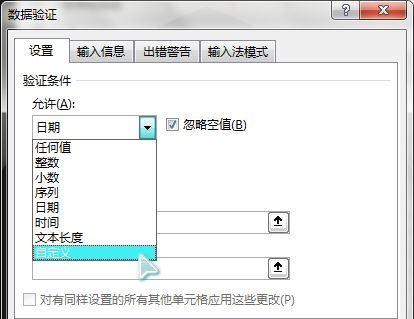 圖3
圖3
第3步:在“公式”框中輸入下面的公式:
=OR(WEEKDAY(B1)=7,WEEKDAY(B1)=1)
如下圖4所示。其中,WEEKDAY函數返回1至7之間的任一數值,代表日期為一周的第幾天。在我的工作簿中,默認的一周從星期日開始,因此WEEKDAY函數返回周日的數值為1,周六的數值為7。上述公式表明,WEEKDAY函數返回值為1或者7,表明該日期是周末,此時在單元格B1中輸入的數據正確。
 圖4
圖4
單擊圖4中的“確定”按鈕,完成“數據驗證”設置。此時,實現了圖1所示的效果。
擴展
1.WEEKDAY函數
正如上文所說,WEEKDAY函數返回1至7之間的任一數值,代表日期為一周的第幾天。其語法如下:
=WEEKDAY(數值,[返回類型])
如下圖5所示。
 圖5
圖5
其中的返回類型默認值為1,即返回的數字1至7代表從星期日到星期六,如下圖6所示。
 圖6
圖6
如果我們在公式中合理使用這個參數,那么可以更加簡化上文中用于數據驗證的公式。我們在“數據驗證”中使用公式:
=WEEKDAY(B1,2)>5
如下圖7所示,達到圖1同樣的效果。
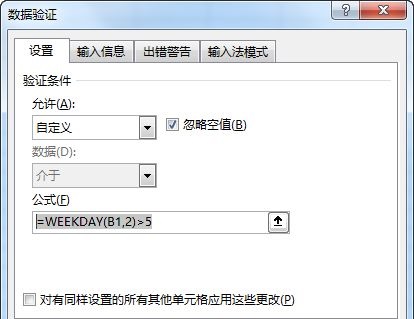 圖7
圖7
公式中,將WEEKDAY函數的第2個參數設置為2,即返回值1至7代表星期一至星期日,其中6和7分別代表星期六和星期日,因此只要返回值大于5,表明輸入的日期符合條件。
2.數據驗證
在只允許用戶在指定的單元格中輸入你規定的數據時,最簡單的方法就是使用Excel自帶的“數據驗證”功能了。例如,我們常見的只允許在單元格下拉列表中選擇項目,一般就是用數據驗證功能實現的,如下圖8所示。
 圖8
圖8
只需選擇要應用數據驗證功能的單元格,如圖8中的單元格A1,在“數據”選項卡中單擊“數據驗證”命令。在“數據驗證”對話框中,“允許”下拉列表中選擇“序列”,在“來源”中輸入需要在下拉列表中顯示的項目,如下圖9所示。
 圖9
圖9
版權聲明:本文內容由網絡用戶投稿,版權歸原作者所有,本站不擁有其著作權,亦不承擔相應法律責任。如果您發現本站中有涉嫌抄襲或描述失實的內容,請聯系我們jiasou666@gmail.com 處理,核實后本網站將在24小時內刪除侵權內容。
版權聲明:本文內容由網絡用戶投稿,版權歸原作者所有,本站不擁有其著作權,亦不承擔相應法律責任。如果您發現本站中有涉嫌抄襲或描述失實的內容,請聯系我們jiasou666@gmail.com 處理,核實后本網站將在24小時內刪除侵權內容。